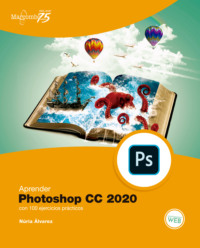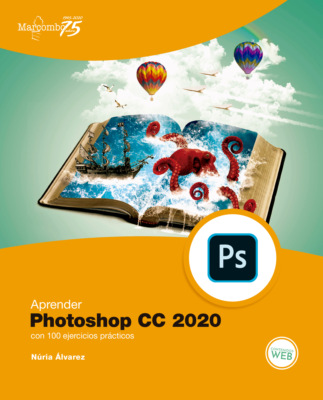Kitabı oku: «Aprender Photoshop CC 2020 con 100 ejercicios prácticos», sayfa 4
016
Usar el enfoque selectivo
A continuación, veremos otra sencilla, pero efectiva técnica, para mejorar el enfoque de nuestras fotografías. Como su nombre indica, el enfoque selectivo nos permitirá enfocar únicamente las zonas que lo necesiten (algo parecido a lo que hemos visto al final del ejercicio anterior). Usaremos una máscara de enfoque, pero antes realizaremos una serie de pasos previos.
IMPORTANTE
El enfoque selectivo es una técnica muy utilizada para destacar unos objetos sobre otros en una fotografía. Por ejemplo, podremos poner el foco de atención en un objeto y desenfocar el fondo de la imagen.

1. Para empezar, seleccione la capa Fondo, abra el menú Imagen, y elija Duplicar imagen.
2. Para esta copia de la imagen, sobre la que trabajaremos, establezca el nombre Selección de bordes, active la opción Duplicar solo capas combinadas (para evitar que el programa copie todas las capas que hemos ido creando), y pulse OK. 1

3. Ahora, convertiremos la copia de la imagen a blanco y negro, para lo cual desplegaremos el menú Modo, pulsaremos en Escala de grises, y descartaremos la información de color.
4. Para conseguir unos bordes más marcados, ajustaremos los niveles. Pulse la combinación Ctrl + L, y en el cuadro Niveles establezca unas propiedades como las que mostramos en la imagen. 2

5. A continuación, para mostrar únicamente los bordes de la imagen, abra el menú Filtro, despliegue la opción Estilizar, y elija Hallar bordes.
6. En nuestra imagen de ejemplo, estos serán los bordes sobre los que aplicaremos el enfoque. 3

7. Invierta ahora la imagen pulsando Ctrl + I, acceda al filtro de desenfoque Desenfoque gaussiano, y aplique un radio de 6 píxeles. 4

8. Ajuste nuevamente los niveles (Ctrl + L) estableciendo unos valores como los de la imagen 5.

9. La imagen que hemos obtenido actuará como máscara de capa, en base a la cual aplicaremos el enfoque. Vuelva a la imagen original (013.psd), sitúese en la capa Fondo, abra el menú Selección, y elija Cargar selección.
10. En el cuadro Cargar selección indique que desea cargar el documento Selección de bordes, y pulse OK.
11. Estas zonas seleccionadas serán las que se verán afectadas por la máscara de enfoque. Aplique ese filtro de enfoque eligiendo el porcentaje que crea adecuado manteniendo en 1 el radio, y en 0 niveles el umbral. 6

12. De esta manera, el enfoque se ha aplicado únicamente sobre los bordes seleccionados en el segundo documento.
017
Crear efectos de iluminación con degradados
Como veremos en este ejercicio, usando la herramienta Degradado es posible crear un efecto de iluminación con diferentes matices. Creando una capa de relleno de degradado, dispondremos de una edición no destructiva, y podremos modificar en cualquier momento características como el color, la intensidad, o la orientación de la luz.
1. Para empezar, cree una nueva capa y renómbrela como Efecto degradado.
2. En esta capa aplicaremos el relleno de degradado para crear una fusión gradual entre colores, y así obtener un efecto de iluminación en nuestra imagen. Active la herramienta Degradado en la barra de herramientas vertical. 1

3. En la barra de configuración de la herramienta, pulse el botón flecha del degradado preseleccionado para ver los degradados prediseñados que nos ofrece el programa.
4. Podemos editar alguno de estos degradados, crear uno personalizado desde cero, o cargar nuevos degradados prediseñados. En este caso, optaremos por la segunda opción. Pulse el icono de rueda y elija Degradado nuevo. 2

5. En el cuadro Nombre de degradado, escriba el nombre Degradado iluminación y pulse OK. 3

6. Se ha añadido, así, una muestra nueva al final de la galería. Para editarla, haga clic sobre ella en la barra de configuración.
7. En el cuadro Editor de degradado podemos definir los colores del degradado, elegir entre diferentes tipos, y establecer los puntos de detención para crear un degradado de varios colores. En este ejemplo, crearemos un degradado que vaya del amarillo al transparente. En la línea de color, los marcadores de la parte superior regulan el nivel de opacidad del color, y los de la parte inferior el nivel de color. Pulse sobre el marcador inferior izquierdo, haga clic en la muestra Color, y elija un tono amarillo en el selector de colores. 4

8. Para establecer como transparente el segundo color de nuestro degradado, pulse sobre el marcador superior derecho y, en el campo Opacidad, escriba el valor 0 %.
9. Una vez elegidos los colores del degradado, dispondremos de diferentes modos de aplicación: lineal, radial, de ángulo, reflejado y de diamante. Elija, por ejemplo, el modo lineal. 5

10. Para crear el degradado, pulse en la parte superior de la imagen hasta la parte inferior.
11. Al soltar el botón del ratón verá cómo aparece el efecto de degradado. Ahora, se trata de aplicar el modo de fusión de capa que más nos guste. En la lista de opciones de fusión, elija, por ejemplo, Luz fuerte, y después reduzca al 80 % la opacidad de la capa. 6

12. Hemos obtenido, así, un primer efecto de iluminación. 7 Vamos a repetir los pasos anteriores para crear una nueva capa de efecto de degradado, y aplicaremos un degradado de azul a transparente, de abajo a arriba, con el mismo modo de fusión y la misma opacidad. 8


13. Como ve, puede jugar con esta herramienta para obtener los más llamativos efectos de iluminación. Agrupe las dos capas de efecto de degradado en un grupo que pueda identificar fácilmente, y guarde el documento.
018
Ajustar la perspectiva
La corrección de la perspectiva de Photoshop permite solucionar los problemas de deformación producidos por el efecto de la lente de la cámara, y también modificar la propia perspectiva, es decir, el punto desde el que se ha tomado la foto. Las herramientas que se utilizan para estos cometidos se encuentran en la opción Transformar del menú Edición.
1. En nuestra imagen de ejemplo, la 013.psd (o la 013.jpg), observe la ligera inclinación hacia la izquierda de la pared derecha de la fachada. Vamos a intentar corregir esta deformación. Para empezar, trazaremos una guías verticales que nos ayudarán con el ajuste. Pulse la combinación Ctrl + R para mostrar las reglas (vertical y horizontal).
2. Arrastrando desde la regla vertical, trace unas guías visuales como en la imagen. 1

3. A continuación, duplique la capa de fondo pulsando la combinación Ctrl + J, y nómbrela como Perspectiva. 2

4. Para empezar a corregir la perspectiva, despliegue el menú Edición, pulse en Transformar, y elija la opción Distorsionar. 3

5. Vea cómo aparecen unos tiradores en las esquinas y en los laterales de la imagen. Reduzca el zoom de la imagen usando la combinación Alt + Rueda del ratón.
6. Ahora, arrastre el tirador de la esquina superior derecha hasta que la pared inclinada se alinee con la guía de la derecham y pulse el icono Aprobar transformación. 4

7. También podemos combinar la herramienta Distorsionar con la herramienta Sesgar. Se trata, como hemos visto, de ir moviendo los tiradores hasta conseguir la perspectiva deseada. Por ejemplo, trace una nueva guía horizontal al nivel de la acera y, con la herramienta de transformación Sesgar, ajuste esa zona para que quede alineada con la guía.
8. Ahora, borre las guías usando esa opción del menú Vista, y compruebe el efecto de este ajuste ocultando 5 y mostrando la capa Perspectiva. 6


9. Acabe este sencillo ejercicio guardando los cambios.
IMPORTANTE
En Photoshop CC se añadió una nueva funcionalidad que permite corregir, automáticamente, la perspectiva. Se trata de Deformación de perspectiva, incluida en el menú Edición. Para utilizarla, deberá tener activada la opción Usar procesador gráfico en la categoría Rendimiento del cuadro de preferencias del programa. Una vez activada la función, deberá trazar los planos de perspectiva, y modificar el punto de vista como prefiera.
019
Enderezar una imagen
Otro de los problemas que puede darse al trabajar con fotografías es la inclinación de las mismas. En algunos casos, sobre todo en aquellos en los que se ve el horizonte, el problema resulta muy evidente. Sin embargo, gracias a Photoshop podemos solucionarlo fácil y rápidamente. En este ejercicio mostraremos dos sencillas técnicas.
1. Para empezar, usaremos un método manual muy rápido. Para ello, nos ayudaremos de la herramienta de selección Rotar, y de una o varias guías. Nos encontramos en la capa Perspectiva de nuestra imagen de ejemplo 013.psd. Primero, seleccione toda la imagen pulsando en la opción Todo del menú Selección (o con Ctrl + A).
2. A continuación, abra el menú Edición, despliegue las opciones incluidas en Transformar, y elija Rotar.
3. Aparecen varios selectores de transformación en los márgenes de la imagen. 1 Antes de utilizarlos, vamos a agregar un par de guías, en distintas zonas, para que nos ayuden a poner recta la imagen. (Recuerde que puede hacerlo arrastrando desde las reglas vertical y horizontal). 2


4. Ahora, use los tiradores para rotar la imagen, y enderezarla, siguiendo las pautas de las guías. Cuando considere que la transformación se ajusta a lo que buscaba, aplíquela pulsando el icono Aprobar transformación.
5. En nuestro caso, si ocultamos la capa Fondo, veremos que al enderezar la imagen quedan unas zonas vacías. Podemos solucionar este problema recortando la imagen, o bien rellenando esas zonas vacías según el contenido (recuerde que la herramienta Relleno según el contenido se encuentra en el menú Edición). Cuando acabe, puede comparar las capas Fondo y Perspectiva para ver claramente el resultado de la modificación.
6. Una segunda técnica para enderezar una fotografía consiste en utilizar la herramienta Regla. Para ello, oculte la capa Perspectiva, y visualice y sitúese en la capa Fondo.
7. Seleccione la herramienta Regla, que comparte espacio en la barra de herramientas con la herramienta Cuentagotas. 3

8. A continuación, busque una zona de referencia donde quede claro lo que tiene que ser horizontal o vertical. En este ejemplo, trace mediante el arrastre una línea debajo de las dos ventanas de la derecha. 4

9. Abra el menú Imagen, pulse en Rotación de imagen, y elija Arbitraria. 5

10. En el cuadro Rotar lienzo puede ver que aparece un valor en el campo Ángulo. Se trata del grado de inclinación que hemos establecido con la regla de medición. En este punto, podemos elegir entre rotar el lienzo hacia la derecha o hacia la izquierda. Mantenga, en este caso, la opción A la derecha y pulse OK. 6

11. Como ve, esta es otra manera de enderezar la imagen. Ahora solo hay que reencuadrarla recortándola, o rellenando las zonas que han quedado vacías. Si le convence el resultado, guarde los cambios. En caso contrario, utilice la ventana Historia para recuperar el estado inicial de la capa Fondo. 7

020
Homogeneizar piel con Paso alto invertido
En un ejercicio anterior, utilizamos el filtro Paso alto para mejorar la definición de una foto antigua. En esta ocasión, volveremos a usarlo para homogeneizar la piel en un retrato. Con Paso alto es posible bajar la intensidad de las altas luces, y de las sombras, para conseguir un equilibrio mayor. Se trata, pues, de un filtro muy utilizado en los retoques de imágenes para conseguir un aspecto suavizado de la piel.
1. Para llevar a cabo este ejercicio puede utilizar el archivo de ejemplo 020.jpg, que encontrará en nuestra zona de descarga. Como siempre, vamos a trabajar en una capa nueva, así que empezamos duplicando la capa Fondo mediante la combinación Ctrl + J.
2. Ahora, debemos convertir esta nueva capa en negativo, para lo cual pulsaremos la combinación Ctrl + I (o buscaremos esa opción en el comando Ajustes del menú Imagen). 1

3. Para cambiar el modo de fusión de esta capa, despliegue la lista y elija Luz lineal.
4. Seguidamente, convertiremos la capa en un objeto inteligente, lo que nos permitirá aplicarle filtros que también serán inteligentes, es decir, que no serán destructivos, y podrán editarse en cualquier momento. Pulse con el botón derecho del ratón sobre el nombre de la Capa 1 (no sobre la miniatura), y elija la opción Convertir en objeto inteligente. 2

5. Los cuadros que aparecen en la miniatura de la capa nos indican que ya es un objeto inteligente. Ahora, vamos a aplicar a la capa el filtro Paso alto. ¿Recuerda dónde estaba? Abra el menú Filtro, pulse en Otro, y elija Paso alto.
6. En el cuadro de configuración del filtro debe establecer el radio en píxeles del efecto. Escriba el valor 15 en el campo Radio, y pulse el botón OK. 3

7. Ahora, complementaremos el filtro Paso alto con un filtro de desenfoque. Abra de nuevo el menú Filtro, muestre los filtros de desenfoque, y elija Desenfoque gaussiano.
8. Es importante aplicar a este filtro un radio que equivalga a un tercio del aplicado en el filtro Paso alto. Así pues, como antes hemos escogido un radio de 15, aquí estableceremos un radio de 5. Una vez indicado, pulse OK. 4

9. A continuación, agregaremos una máscara de capa negra para ocultar momentáneamente el efecto. Con la tecla Alt presionada, pulse sobre el icono Añadir máscara de capa del panel Capas, y observe cómo, automáticamente, se agrega la máscara negra. 5 (La tecla Alt hace que la máscara de capa sea negra).

10. Se trata, ahora, de ir «descubriendo» con la herramienta Pincel en color blanco, con un tamaño de 80 píxeles y una opacidad del 25 %, las partes que nos interesan de la capa con los filtros. Establezca estas propiedades y pinte, por ejemplo, la zona de las ojeras de la modelo. 6

IMPORTANTE
Observe el panel Capas cuando aplique un filtro sobre una capa convertida en objeto inteligente. El filtro también será inteligente, esto es, se aplicará de tal manera que podremos acceder, en cualquier momento, a su cuadro de configuración para modificarlo, o incluso eliminarlo, sin que ello afecte a la que capa sobre la que se aplica.
11. Para ir comprobando el sutil efecto conseguido, puede ocultar 7 y mostrar la Capa 1. Cuando acabe, renombre la capa como Paso alto invertido, y guarde la imagen en formato PSD.

021
Suavizar la piel en retratos
En este ejercicio seguiremos trabajando con la piel de nuestra modelo. Si en el anterior vimos cómo homogeneizarla intentando encontrar un equilibrio entre luces y sombras, en este mostraremos una sencilla técnica para conseguir una piel más tersa, y libre de imperfecciones, siempre evitando un retoque excesivo para que el resultado sea lo más natural posible.
1. Si la imagen que desea retocar tiene imperfecciones muy evidentes, recuerde que puede empezar por corregirlas usando el pincel corrector, tal y como ya vimos en algunas lecciones anteriores. En este caso, empezamos desactivando la capa Paso alto invertido que tenemos en nuestro archivo 020.psd, y duplicando la capa Fondo.
2. Llamaremos Suavizar piel a la capa duplicada para reconocerla fácilmente cuando trabajemos con el documento. Una vez renombrada, aplíquele el filtro Polvo y rascaduras, incluido en la categoría Ruido.
3. En el cuadro Polvo y rascaduras debemos establecer el radio en píxeles del efecto y el umbral. Como decíamos, nos interesa un efecto sutil, ya que no queremos que el retoque se note en exceso. En este caso, establezca un radio de 3 píxeles, y un umbral de 0 niveles, y aplique el filtro. 1

4. Seguimos con el retoque aplicando un filtro de desenfoque gaussiano de unos 1,5 píxeles. Recuerde que se encuentra en el grupo de filtros Desenfocar. 2

5. Por último, añadiremos un poco de ruido para que la piel tenga algo de textura natural, y así el efecto sea más realista. Abra el menú Filtro, haga clic en Ruido, y elija Añadir ruido.
6. En el cuadro de configuración del filtro, establezca un 2 % en modo de Distribución uniforme, y aplique el filtro.
7. A simple vista, si activa y desactiva la capa Suavizar piel, podrá comprobar cómo se ha suavizado la piel de la modelo. No obstante, los filtros han afectado a partes de la imagen que no nos interesa modificar, por lo que el siguiente paso será añadir una máscara de capa, e ir pintando con la herramienta Pincel en color blanco las zonas que nos interesan. Pulse el icono Añadir máscara de capa del panel Capas. 3

8. Seguidamente, con la máscara de capa seleccionada, pulse la combinación Ctrl + I para invertir los colores, de manera que pase a ser negra. 4

9. Ahora, seleccione la herramienta Pincel, y el color frontal blanco, y vaya pintando en las zonas que desee retocar. Nos interesa mantener, por ejemplo, los ojos, las cejas originales, y el pelo, por lo que solo pintaremos cuidadosamente las mejillas, la zona bajo los ojos, etc. Cuando acabe, compruebe la sutil diferencia entre la imagen original 5 y la retocada 6, y guarde los cambios.


022
Separar frecuencias para suavizar la piel
Ya hemos trabajado, anteriormente, con la separación de frecuencias para mejorar el enfoque, pero como decíamos en aquel ejercicio, esta función suele utilizarse para suavizar la piel en retratos. Se trata, ahora, de separar en capas el tono, y el color de la imagen, para después ir aplicando los filtros y los retoques adecuados a cada una de ellas.
1. En primer lugar, si sigue trabajando con el archivo de ejemplo 020.psd, desactive la capa Suavizar piel, y duplique dos veces la capa Fondo.
2. Renombre la capa Fondo copia 2 como Textura, y la capa Fondo copia como Color. Después, agrúpelas con la denominación Suavizar piel con frecuencias. 1

3. Nos situamos ahora en la capa Color, y le aplicamos un Desenfoque gaussiano de 2 píxeles. 2

4. A continuación, seleccionamos la capa Textura, abrimos el menú Imagen, y pulsamos sobre Aplicar imagen. 3

5. En el cuadro Aplicar imagen, seleccione en el campo Capa la que hemos llamado Color, y active la opción Invertir manteniendo el canal RGB.
6. Ahora, elija el modo de fusión Añadir, y establezca una escala de 2. 4 Verá que la imagen se muestra en gris marcando ligeramente los contornos.

7. Cambie ahora el modo de fusión de la capa Textura a Luz lineal.
8. Ya hemos separado las frecuencias, por lo que ahora empieza el retoque, propiamente dicho, tanto de la textura como del color de la imagen. Seguiremos con la capa Textura seleccionada, y usaremos las herramientas de clonación para ir corrigiendo las zonas conflictivas. Para trabajar en detalle, debemos ampliar el zoom de la fotografía, e ir tomando muestras en las zonas más «perfectas» para copiarlas en otras más «imperfectas». Por ejemplo, amplíe la zona del ojo derecho y, con la herramienta Pincel corrector, vaya tomando muestras y corrigiendo la zona de la ojera. 5 ¡Con paciencia, conseguirá su objetivo!

9. Seguiremos con la capa Color. Selecciónela y, con la herramienta Tampón de clonar, corrija los granitos, y alguna peca, que hay en la frente de la modelo. 6 7


10. A medida que vaya aplicando los retoques, le recomendamos que compruebe el efecto conseguido ajustando la imagen a la pantalla, y mostrando y ocultando el grupo de capas donde hemos agrupado las capas Textura y Color. También puede suavizar el retoque bajando la opacidad del grupo de capas. Eso ya será una decisión personal, al igual que el momento en el que acabar, que dependerá, sobre todo, de dónde y en qué tamaño se va a ver la imagen. Cuando acabe con los cambios, guárdelos.
Ücretsiz ön izlemeyi tamamladınız.